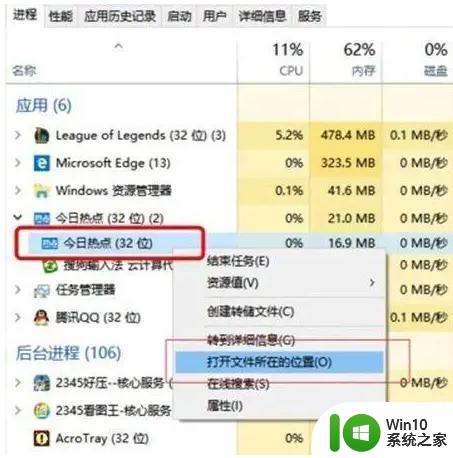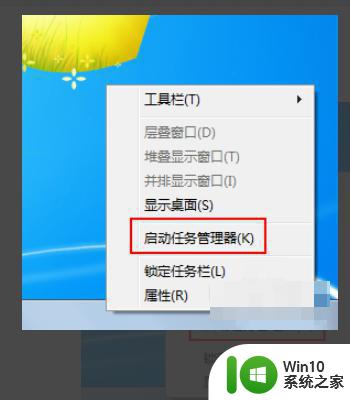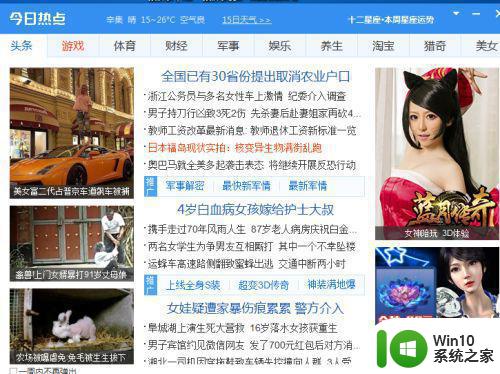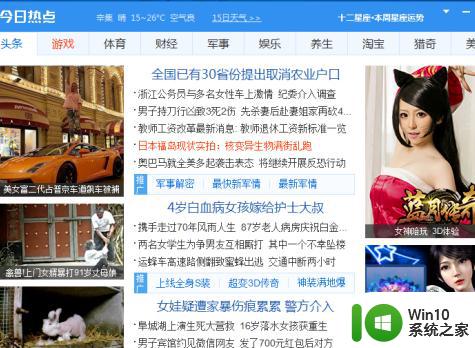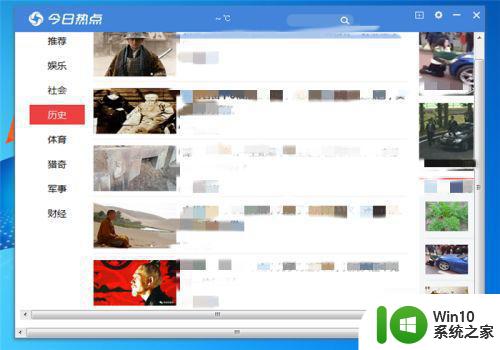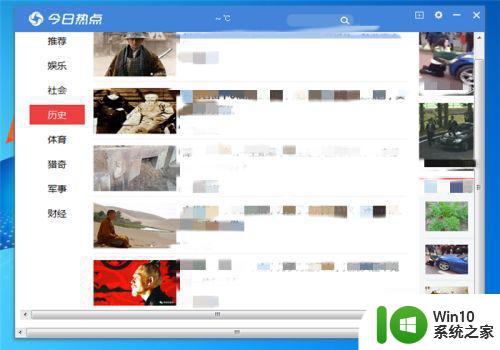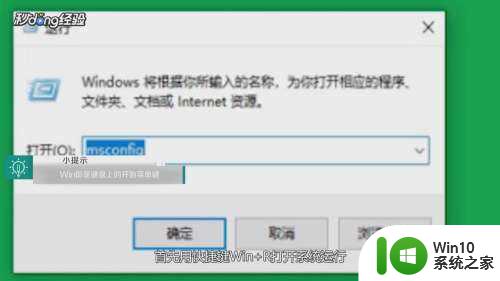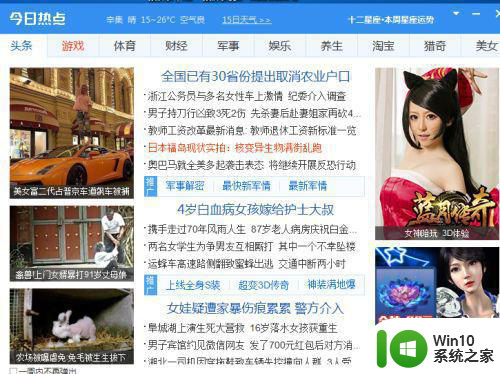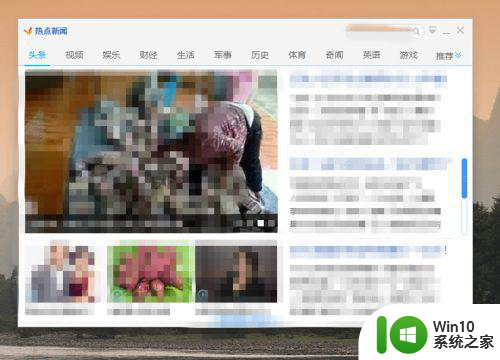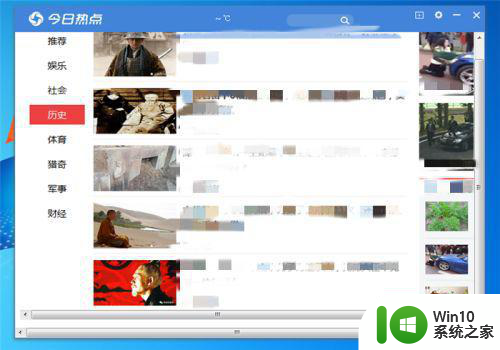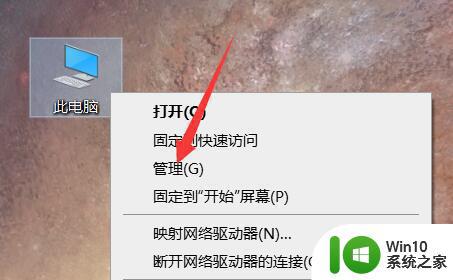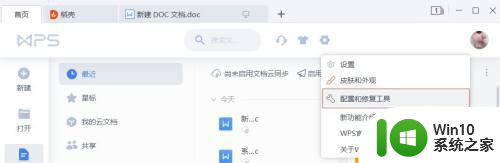电脑总弹出今日热点广告的关闭方法 如何关闭电脑桌面总弹出的今日热点广告
电脑总弹出今日热点广告的关闭方法,近年来随着互联网的快速发展和人们对信息的需求不断增长,广告已成为网络世界中无处不在的存在,随之而来的是用户在使用电脑时频繁遭遇到弹窗广告的困扰。尤其是那些总弹出的今日热点广告,更是让人感到头痛不已。如何有效关闭电脑桌面总弹出的今日热点广告呢?本文将为大家详细介绍几种常见的关闭方法,帮助用户摆脱这一困扰,享受更舒适的使用体验。
具体步骤如下:
1、当电脑弹出了广告时,我们右键打开任务管理器,找到广告弹窗对应的进程,这个“热点新闻”进程。
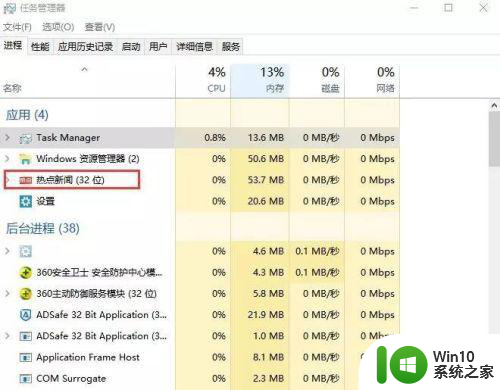
2、在该进程上点击鼠标右键,在弹出窗口中选择“打开文件所在的位置”,就可以看到广告的本体了。
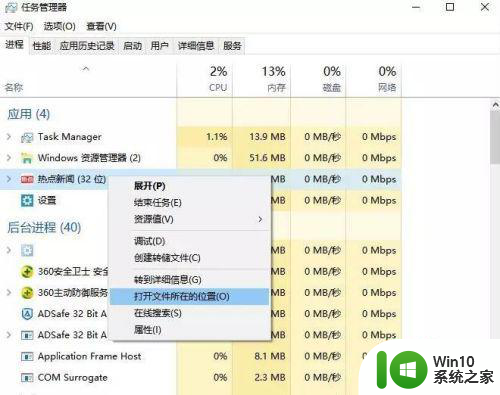
3、打开后定位到的这个文件就是广告的本体,很多朋友会想到删除它就可以了,但是通常情况下软件检测到广告文件不见了就会自动联网下载回来。
4、我们可以替换的方法,将原文件改名在后面加一个.bak 后缀,然后右键新建一个txt文本,改名为原文件的名字,也就是将txt伪装成广告程序,当软件唤醒这个程序时就启动不了了
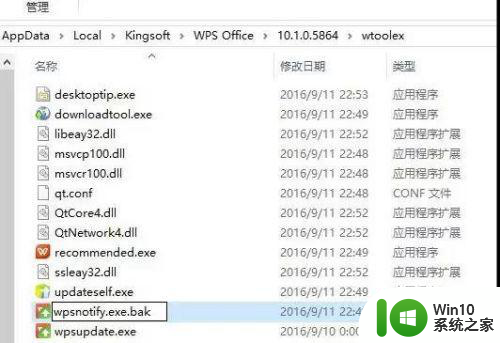
5、这个方法可以屏蔽很多常见的弹窗广告,如果你知道是那个软件引起的也可以吧它卸载掉。
6、在网上下载安装软件时尽量去官网下载,在下载站下载很容易下载到下载器,给你电脑自动安装上垃圾软件;
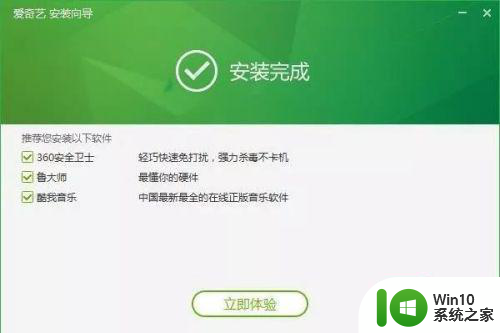
7、安装软件时也要注意不要一直下一步,看清楚有没有捆绑软件,这样也能避免产生很多不必要的软件与广告。
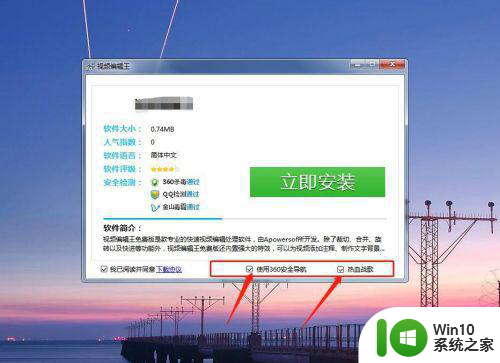
8、就像上图中的一样,在底部有捆绑软件的存在,如果需要安装此类软件的话,就把√去选。
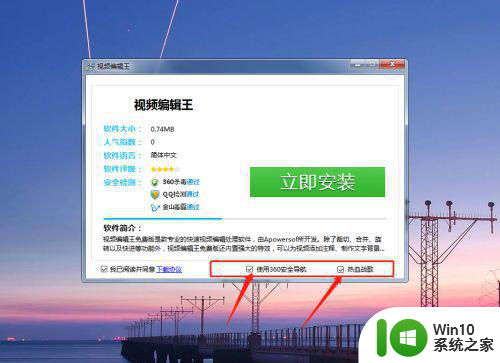
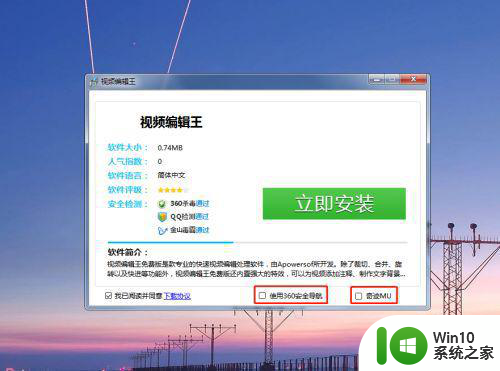
9、把勾去选以后,在接着安装,在安装的过程中,和安装后在注意是否还有类似的捆绑软件存在。如果有的话需要去√,不要选中,安装。
10、但是如果你安装了此类软件的话,进控制面板卸载就好了。如果卸不掉的话,拿杀毒软件也可以卸载。如果还不行的话,把它捆绑的软件卸载重新装吧!
以上就是电脑总弹出今日热点广告的关闭方法的全部内容,有出现这种现象的朋友可以尝试以上方法来解决,希望对大家有所帮助。